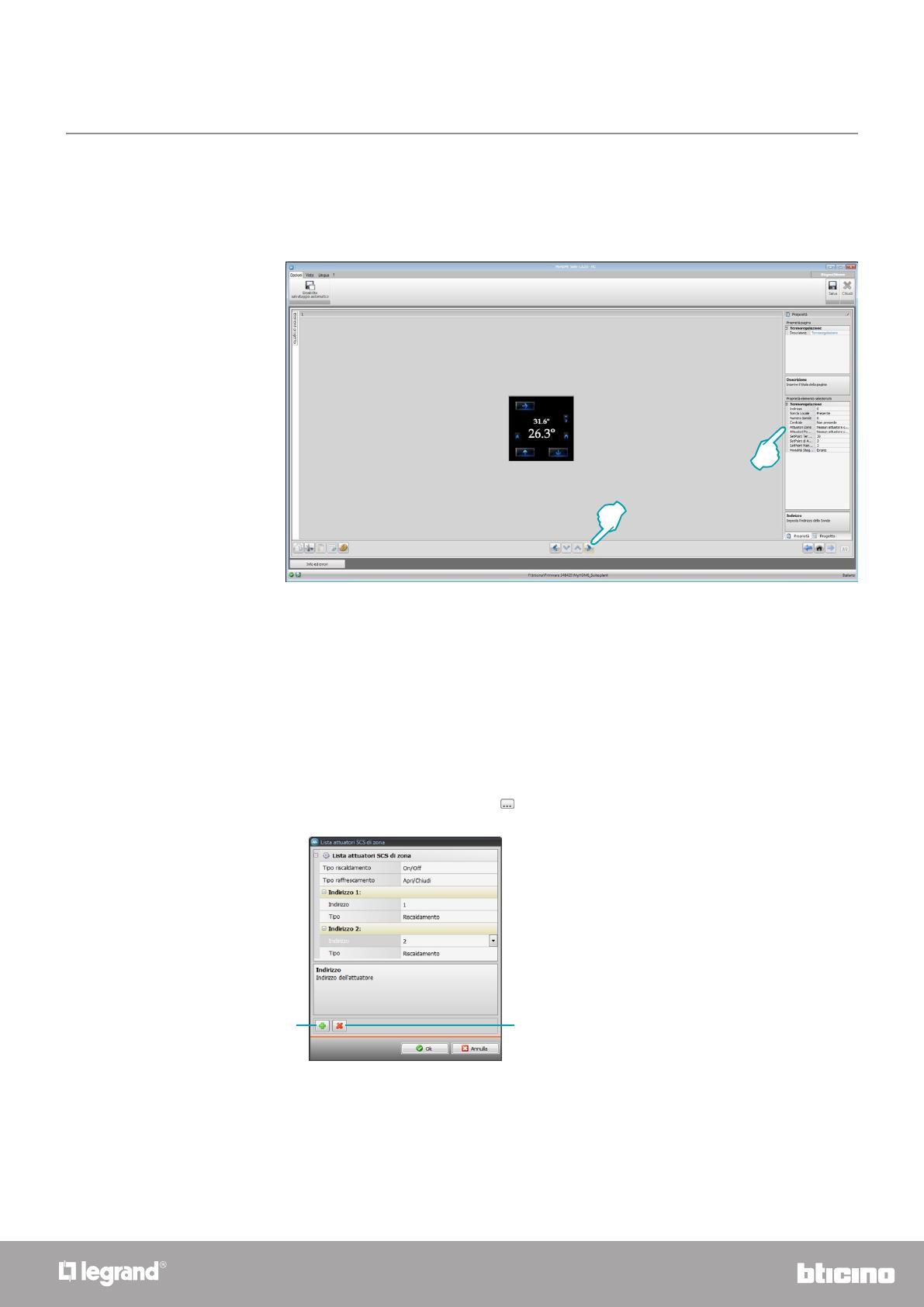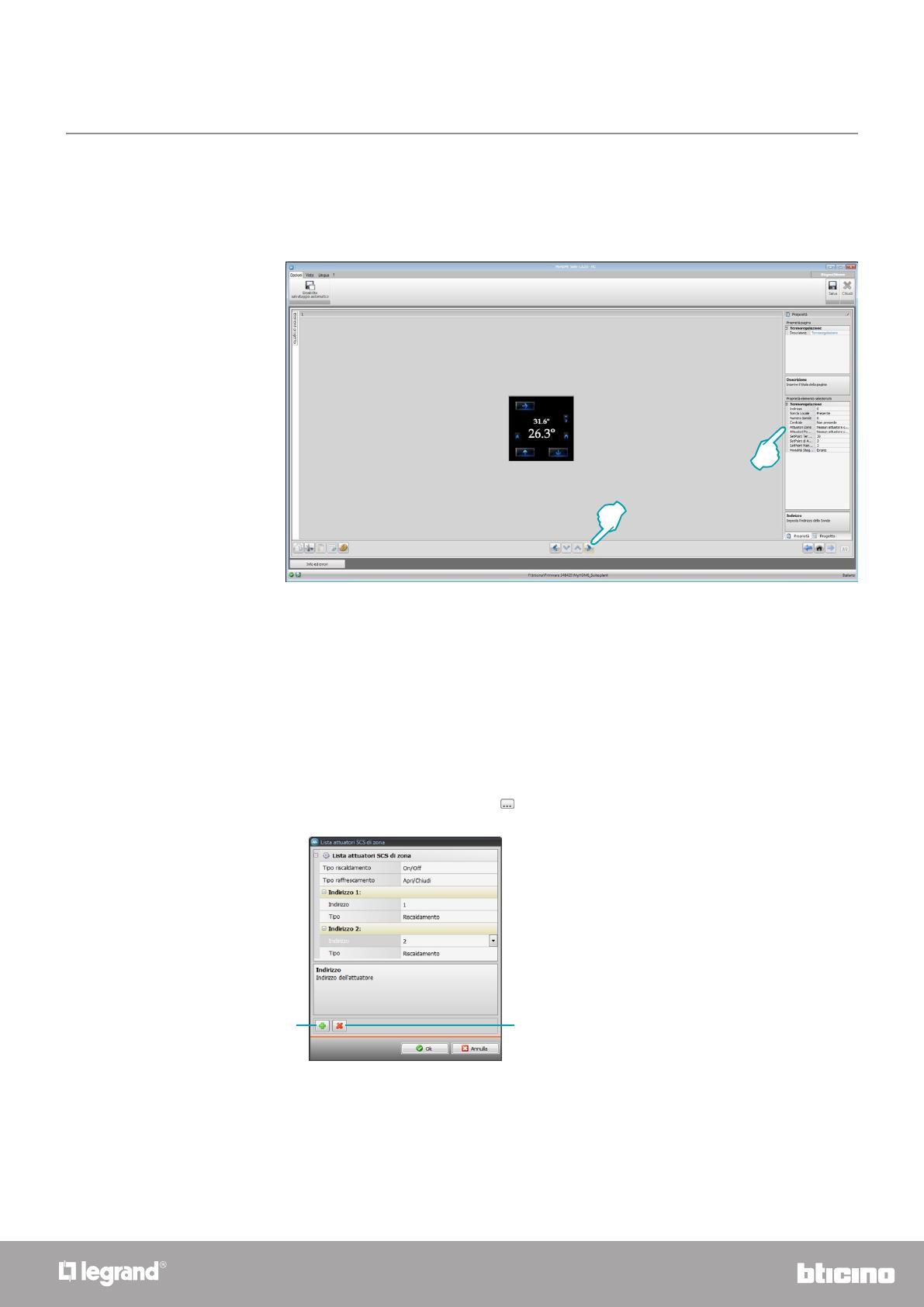
Local Display
Manuale Software
13
12
Inserendo la funzione “Termoregolazione”, il Local Display fungerà da sonda di temperatura,
permettendo all’utente di visualizzare la temperatura misurata e di modificare i parametri
impostati dalla centrale.
Termoregolazione
1. Configura l’oggetto:
• Indirizzo: imposta l’indirizzo di zona del Local Display.
• Sonda Locale: seleziona l’eventuale presenza della sonda locale.
• Numero Sonde: imposta il numero delle sonde Slave.
• Centrale: imposta la presenza o meno e la tipologia della Centrale Termoregolazione (99
zone o 4 zone). Se la centrale non è presente il Local Display funziona come un termostato
ambiente.
• Indirizzo (Centrale 4 zone): nel caso in cui hai indicato la tipologia di Centrale 4 zone,
seleziona l’indirizzo della Centrale sull’impianto.
• Attuatori Zone: clicca il tasto
per impostare quali sono gli attuatori che comandano le
vavole di zona.
Funzionamento del Local Display come termostato
1
2
– Tipo Riscaldamento: seleziona la tipologia di installazione per l’impianto di
riscaldamento (On/Off, Apri/Chiudi, Fancoil, Gateway).
– Tipo Raffrescamento: seleziona tipologia di installazione per l’impianto di
raffrescamento (On/Off, Apri/Chiudi, Fancoil, Gateway).
– Indirizzo: inserisci l’indirizzo dell’attuatore di zona.
– Tipo: seleziona se l’attuatore funzionerà per il riscaldamento, per il raffrescamento o
per entrambi.
1. Aggiunge un attuatore.
2. Elimina l’attuatore selezionato.
1 2